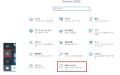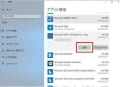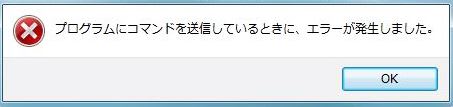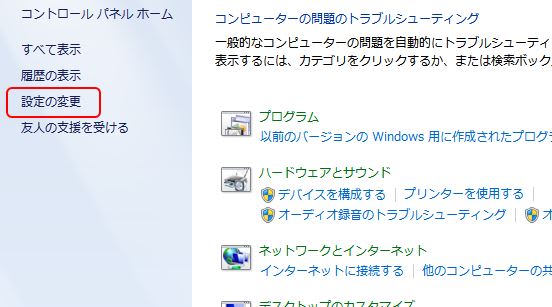Windows10 アップデート(20H2適用後)Windows Liveメールで以下メッセージが出て
メールの送受信ができない。
メッセージを送受信できません。不明なエラーが発生しました(0x800c013e)。
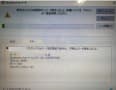
Windows Liveメールは、2017年1月でMicrosoftのサポートが終了しており、Windows10ではサポート
されていないので仕方ありませんがメールの送受信ができないのは困ってしまいます。
とりあえず何とかならないか?・・・以下で修復できました。
(Windowsのレジストリ設定を変更することで修復できました。)
1.Windowsでレジストリエディター画面を開きます。
Windows画面左下の検索ボックスで regedit と入力すると、レジストリエディター画面が開きます。
(レジストリは、あまり触らない方が良い場所なのでパソコンに詳しい人へお願いするのが良いですが・・・。)
2.レジストリエディター画面で左側のフォルダー画面でマウスダブルクリックして以下画面まで移動します。
コンピューター\HKEY_CURRENT_USER\SOFTWARE\Microsoft\Windows Live Mail
3.すると画面右側に以下3つの項目が表示されています。
・RecreateFolderIndex
・RecreateStreamIndex
・RecreateUIDLIndex
4.各項目をダブルクリックすると値の編集画面が開きます。
上記3項目の値をそれぞれ 1 に変更します。

5.パソコン再起動にてWindows Liveメールが復旧しました。
しかしながら、Windows Liveメールは、Windows10ではサポートされていないので次回アップデートで
また同じ状況になるかもしれません。
余裕のあるうちにOutlookなどへ移行しておきましょう。
メールの送受信ができない。

メッセージを送受信できません。不明なエラーが発生しました(0x800c013e)。
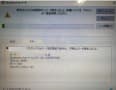
Windows Liveメールは、2017年1月でMicrosoftのサポートが終了しており、Windows10ではサポート
されていないので仕方ありませんがメールの送受信ができないのは困ってしまいます。
とりあえず何とかならないか?・・・以下で修復できました。
(Windowsのレジストリ設定を変更することで修復できました。)
1.Windowsでレジストリエディター画面を開きます。
Windows画面左下の検索ボックスで regedit と入力すると、レジストリエディター画面が開きます。
(レジストリは、あまり触らない方が良い場所なのでパソコンに詳しい人へお願いするのが良いですが・・・。)
2.レジストリエディター画面で左側のフォルダー画面でマウスダブルクリックして以下画面まで移動します。
コンピューター\HKEY_CURRENT_USER\SOFTWARE\Microsoft\Windows Live Mail
3.すると画面右側に以下3つの項目が表示されています。
・RecreateFolderIndex
・RecreateStreamIndex
・RecreateUIDLIndex
4.各項目をダブルクリックすると値の編集画面が開きます。
上記3項目の値をそれぞれ 1 に変更します。

5.パソコン再起動にてWindows Liveメールが復旧しました。
しかしながら、Windows Liveメールは、Windows10ではサポートされていないので次回アップデートで
また同じ状況になるかもしれません。
余裕のあるうちにOutlookなどへ移行しておきましょう。














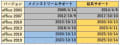


 ・・・私のまわりでも稀に聞きます。
・・・私のまわりでも稀に聞きます。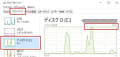
 Windowsのバックアップを取るとなおりました。
Windowsのバックアップを取るとなおりました。